1、首先在win10系统的键盘上找到“win+R”,同时按住,之后会弹出运行对话框;
2、在弹出来的运行里面输入gpedit.msc,然后回车;
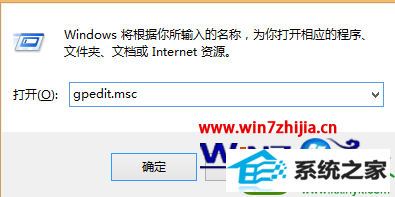
3、在打开的本地组策略窗口中,找到“用户配置——管理模板——桌面”,然后在右侧找到并双击“退出时不保存设置”;
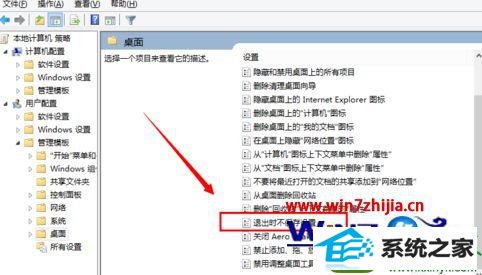
4、设置成禁用即可;
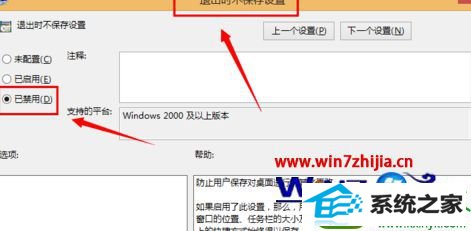
5、如果上面设置不奏效的话,只有更新系统了;
6、找到系统盘,重现安装系统,下一步,下一步,即可。
经过上面的方法就可以解决win10每次开机重启就自动还原的问题了,遇到一样问题的用户们可以参照上面的方法进行操作,希望本教程能够对大家有更多的帮助!
友情链接:
本站发布的资源仅为个人学习测试使用!不得用于任何商业用途!请支持购买微软正版软件!
如侵犯到您的版权,请通知我们!我们会第一时间处理! Copyright?2021 专注于win7系统版权所有 川ICP备128158888号-8